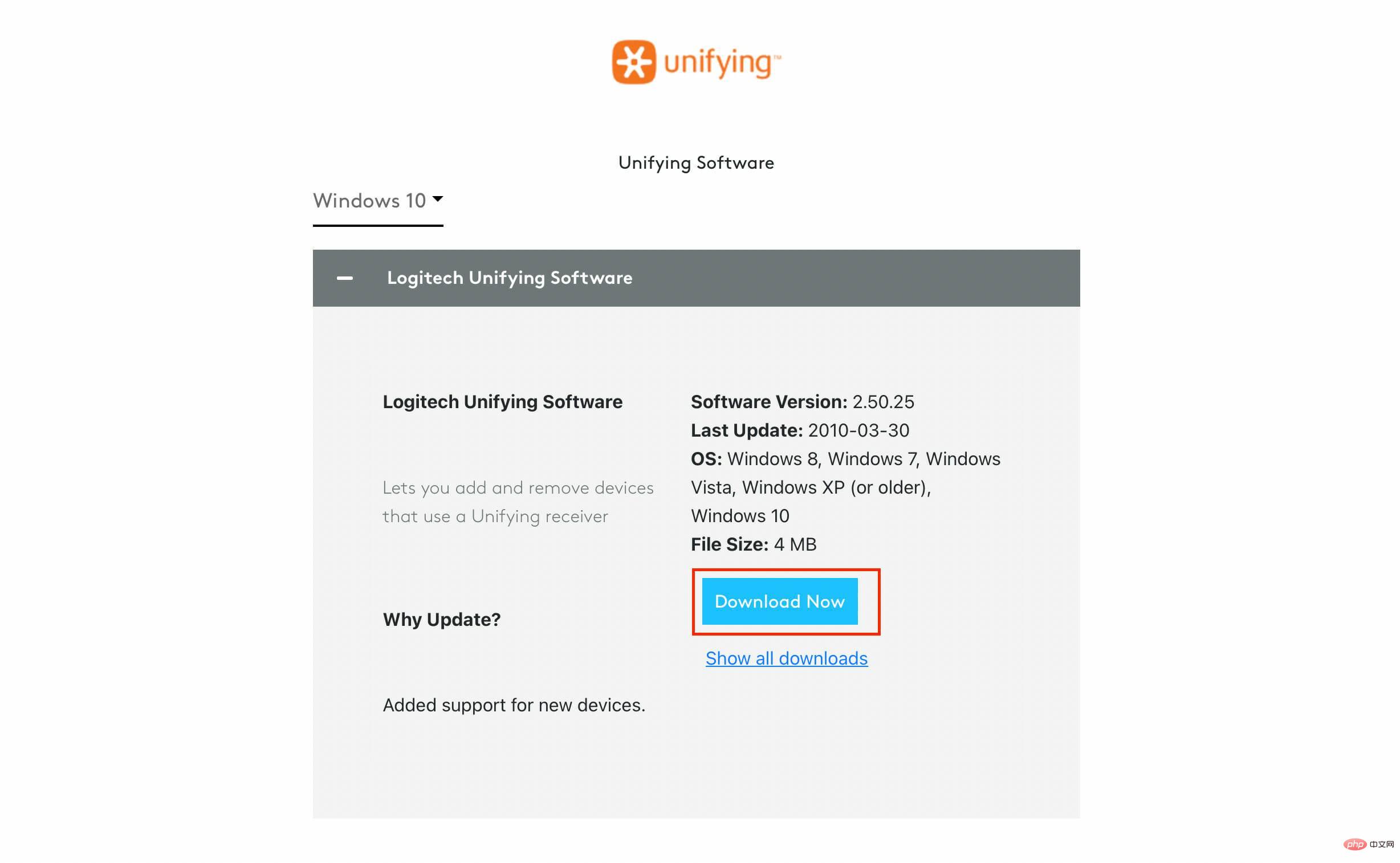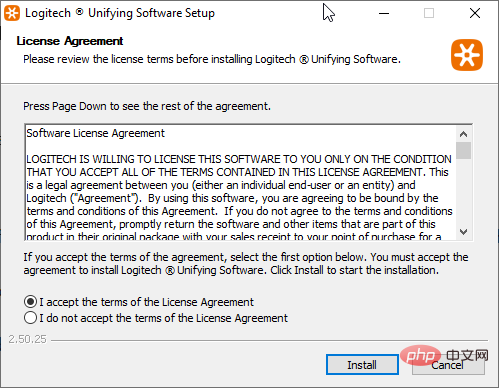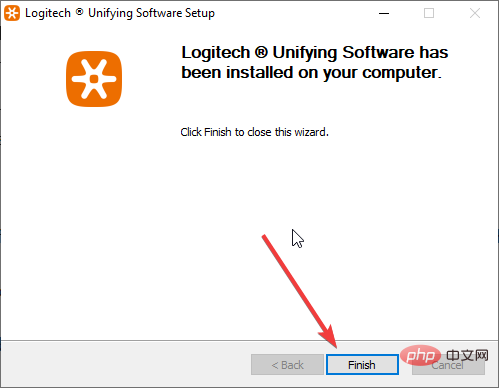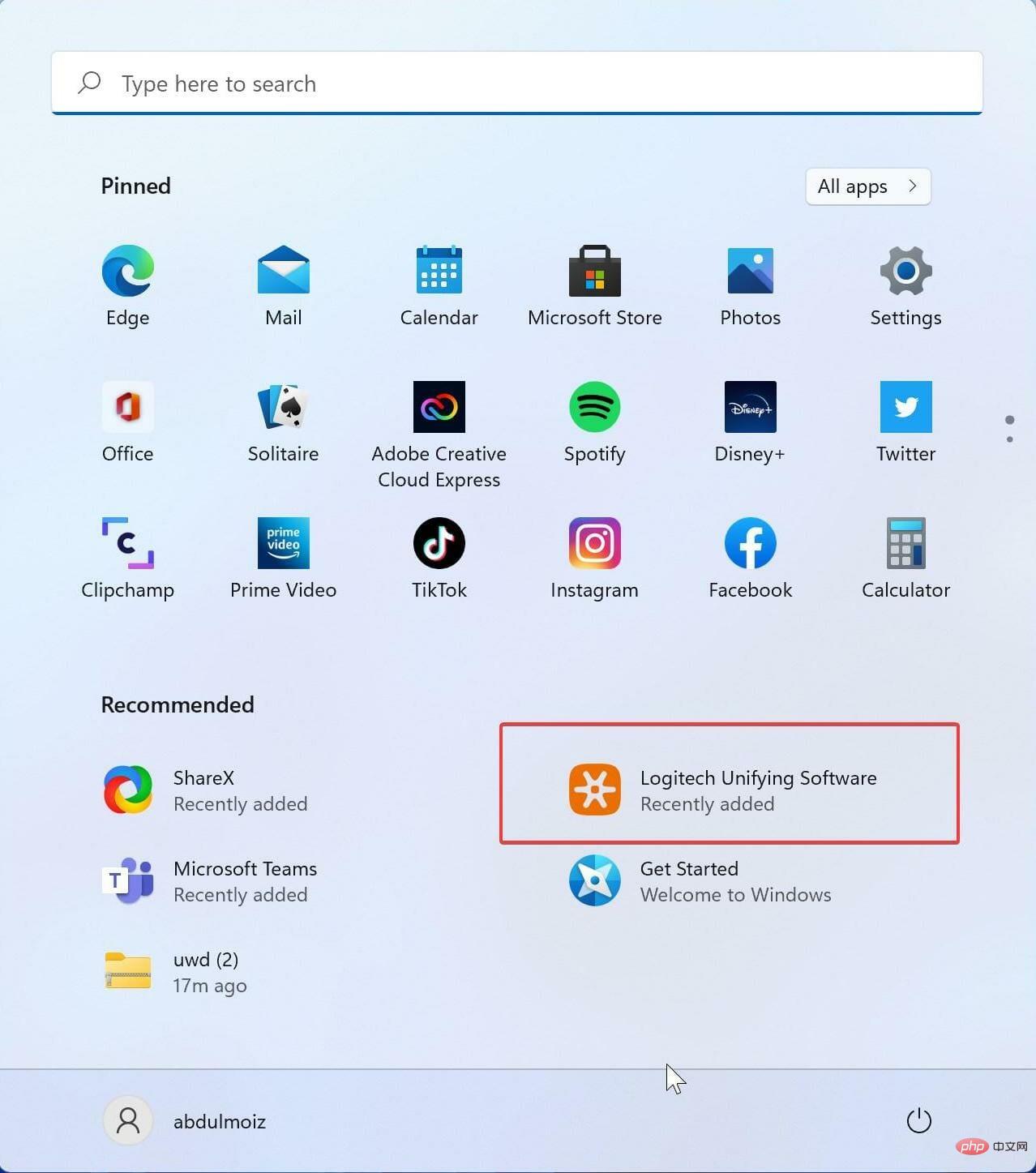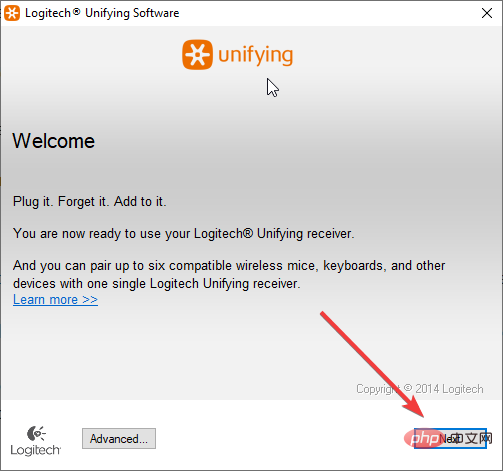如何在 Windows 11 上下载罗技 Unifying 软件
罗技有一个疯狂的功能,通过消除为每个罗技设备(键盘、鼠标、触摸板、触控板等)携带多个 USB 加密狗的需要,帮助我们减少混乱。
使用一台接收器,您最多可以注册 6 台罗技设备。为此,罗技使用了一个名为 Logitech Unifying Software 的程序。
该应用程序允许您将多个 Logitech Unifying 认证产品连接到一个 Logitech Unifying 接收器,并且您可以使用该接收器同时使用多达 6 个产品。
该软件可以免费下载和使用,但这里的问题是它有一段时间没有更新,设置和配对可能有点复杂。
继续阅读以了解如何下载和安装适用于 Windows 11 的罗技 Unifying 软件。
如何下载罗技 Unifying 软件安装程序并使用它?
1.下载软件
- 前往罗技官方下载页面。
- 罗技尚无适用于 Windows 11 的官方安装程序。所以选择Windows 10版本。这也支持并适用于 Windows 11。

- 点击下载。

完成后,请按照以下步骤安装和配对您的设备。
2. 安装应用程序
- 从罗技网站下载软件后,打开应用程序以安装程序。
- 打开程序后,选择我接受许可协议的条款,然后单击安装。

- 等待安装过程完成。
- 安装完成后,单击完成以配对您的罗技设备。

3. 配对罗技设备
- 将统一接收器插入计算机的 USB 端口。
- 单击开始菜单,然后单击Logitech Unifying图标。

- 在欢迎屏幕上单击下一步。

- 现在通过关闭和打开您的 Logitech 设备来重新启动它们。
- 等待程序检测到您的设备。检测到后,要确认 Logitech 设备工作正常,请选择是,然后单击下一步。
- 您的设备现在可以使用了。
对每个设备重复这些步骤以将它们连接到应用程序,您最多可以连接 6 个设备。
罗技 Gsuite 是否支持罗技 Unifying?
G Hub 等罗技 G 套件设备专为游戏玩家打造。它允许他们广泛地定制他们的游戏体验。罗技 G 产品不支持罗技 Unifying。借助罗技 G 套件(G Hub 和 G 设备),游戏玩家可以将 G 设备与 G Hub 集成,从而显着提升游戏体验。
如果你有罗技 G 设备,可以安装 Ghub,相比之前的游戏软件罗技的游戏软件,它自带了更多的闪电效果。G Hub 现在包括 Screen Sampler 和 Audio Visualizer 效果。
您还可以创建宏并将其分配给键盘键、鼠标按钮或其他输入设备。您可以下载其他玩家的个人资料,也可以分享您的个人资料。
但 G Hub 软件有时会停止在您的 Windows 11和 10 系统上运行,这可能是由于多种原因。如果您的 G Hub 无法正常工作,请尝试卸载并重新安装软件 (G Hub)。
罗技 Unifying 是罗技团队为普通用户和办公室用户执行的一个出色创意。随着越来越多的人购买蓝牙设备以摆脱电线的束缚,无线设备也随之而来,例如每个设备都带有接收器。
以上是如何在 Windows 11 上下载罗技 Unifying 软件的详细内容。更多信息请关注PHP中文网其他相关文章!

热AI工具

Undresser.AI Undress
人工智能驱动的应用程序,用于创建逼真的裸体照片

AI Clothes Remover
用于从照片中去除衣服的在线人工智能工具。

Undress AI Tool
免费脱衣服图片

Clothoff.io
AI脱衣机

AI Hentai Generator
免费生成ai无尽的。

热门文章

热工具

记事本++7.3.1
好用且免费的代码编辑器

SublimeText3汉化版
中文版,非常好用

禅工作室 13.0.1
功能强大的PHP集成开发环境

Dreamweaver CS6
视觉化网页开发工具

SublimeText3 Mac版
神级代码编辑软件(SublimeText3)

热门话题
 cf罗技一键宏怎么设置?cf罗技鼠标宏设置
Mar 14, 2024 pm 10:50 PM
cf罗技一键宏怎么设置?cf罗技鼠标宏设置
Mar 14, 2024 pm 10:50 PM
鼠标宏为鼠标键赋予一系列复杂的操作,可以简单地理解为鼠标的快捷键设置,点击设置鼠标宏的按键后,就能完成一些平时无法做到的操作。那么玩cf要如何设置鼠标宏呢?下面就来看看cf罗技鼠标宏设置教程吧。 1、首先是在计算机安装Logitech游戏软件,然后点击如图中箭头所示,打开自定义按钮的设置界面。接着,您需要选择一个键,比如左键,点击小箭头,然后在弹出的菜单中选择“编辑命令”,这样就可以打开左键宏的设置界面。 3、接着就是点击按钮,如图中红箭头所示,点击文本框随便输入一个按键,注意的是比如A
 WPS Office无法打开PPT文件怎么办-WPS Office无法打开PPT文件的解决方法
Mar 04, 2024 am 11:40 AM
WPS Office无法打开PPT文件怎么办-WPS Office无法打开PPT文件的解决方法
Mar 04, 2024 am 11:40 AM
近期有很多小伙伴咨询小编WPSOffice无法打开PPT文件怎么办,接下来就让我们一起学习一下WPSOffice无法打开PPT文件的解决方法吧,希望可以帮助到大家。1、首先打开WPSOffice,进入首页,如下图所示。2、然后在上方搜索栏输入关键词“文档修复”,然后点击打开文档修复工具,如下图所示。3、接着导入PPT文件进行修复就可以了,如下图所示。
 crystaldiskmark是什么软件?-crystaldiskmark如何使用?
Mar 18, 2024 pm 02:58 PM
crystaldiskmark是什么软件?-crystaldiskmark如何使用?
Mar 18, 2024 pm 02:58 PM
CrystalDiskMark是一款适用于硬盘的小型HDD基准测试工具,可以快速测量顺序和随机读/写速度。接下来就让小编为大家介绍一下CrystalDiskMark,以及crystaldiskmark如何使用吧~一、CrystalDiskMark介绍CrystalDiskMark是一款广泛使用的磁盘性能测试工具,用于评估机械硬盘和固态硬盘(SSD)的读写速度和随机I/O性能。它是一款免费的Windows应用程序,并提供用户友好的界面和各种测试模式来评估硬盘驱动器性能的不同方面,并被广泛用于硬件评
 罗技驱动恢复默认配置步骤
Feb 28, 2024 am 11:04 AM
罗技驱动恢复默认配置步骤
Feb 28, 2024 am 11:04 AM
面对无法正常使用的罗技驱动,只可以通过恢复出厂来解决,但很多小伙伴不知道怎么才可以去恢复出厂设置,下面就为大家提供详细的恢复出厂设置步骤,希望可以帮助到你们。罗技驱动恢复默认配置步骤1、首先下载罗技专用驱动软件GHub,下载完成后打开,2、然后打开鼠标进行设置,在点击右上角的设置(齿轮),3、最下方就由“恢复默认设置”,直接点击后,重新开启软件就恢复出厂设置了。罗技驱动怎么连接设备1、打开鼠标后盖拿出无线鼠标插口,2、选择电脑旁的鼠标插入口,3、鼠标设置对应的参数信息,4、蓝牙配对设备,长按蓝牙
 CrystalDiskinfo使用教程-CrystalDiskinfo是什么软件?
Mar 18, 2024 pm 04:50 PM
CrystalDiskinfo使用教程-CrystalDiskinfo是什么软件?
Mar 18, 2024 pm 04:50 PM
CrystalDiskInfo是一款用来查看电脑硬件设备的软件,在这款软件中我们可以对自己的电脑硬件进行查看,例如读取速度、传输模式以及接口等!那么除了这些功能之外,CrystalDiskInfo怎么使用,CrystalDiskInfo究竟是什么呢,下面就让小编为大家整理一下吧!一、CrystalDiskInfo的由来作为电脑主机三大件之一,固态硬盘是电脑的存储媒介,负责电脑的数据存储,一块好的固态硬盘能加快文件的读取速度,影响消费者使用体验。当消费者收到新设备时,可通过第三方软件或其他固态硬盘
 Adobe Illustrator CS6怎样设置键盘增量-Adobe Illustrator CS6设置键盘增量的方法
Mar 04, 2024 pm 06:04 PM
Adobe Illustrator CS6怎样设置键盘增量-Adobe Illustrator CS6设置键盘增量的方法
Mar 04, 2024 pm 06:04 PM
很多用户办公中都在使用AdobeIllustratorCS6软件,那么你们知道AdobeIllustratorCS6怎样设置键盘增量吗?接着,小编就为大伙带来了AdobeIllustratorCS6设置键盘增量的方法,感兴趣的用户快来下文看看吧。第一步:启动AdobeIllustratorCS6软件,如下图所示。第二步:在菜单栏中,依次单击【编辑】→【首选项】→【常规】命令。第三步:弹出【键盘增量】对话框,在【键盘增量】文本框中输入需要的数字,最后单击【确定】按钮。第四步:使用快捷键【Ctrl】
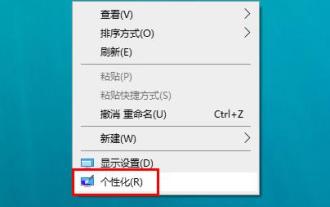 罗技鼠标驱动在哪个文件夹?罗技驱动文件在哪里?
Mar 13, 2024 pm 08:30 PM
罗技鼠标驱动在哪个文件夹?罗技驱动文件在哪里?
Mar 13, 2024 pm 08:30 PM
罗技鼠标驱动在哪个文件夹相信是很多用户们都想知道的一个问题,用户们可以右键个性化进入到设备下的鼠标界面来进行操作就能看到啦。下面就让小编来为用户们来仔细的介绍一下具体的操作方法吧。 罗技鼠标驱动在哪个文件夹? 1、首先在电脑右击,选择“个性化”。 2、之后点击左上方的“主页”。 3、进入主页之后,再点击“设备”。 4、随后再点击“鼠标”。 5、在右边的相关设置下找到“其他鼠标选项&r
 bonjour是什么软件有用吗
Feb 22, 2024 pm 08:39 PM
bonjour是什么软件有用吗
Feb 22, 2024 pm 08:39 PM
Bonjour是由苹果公司推出的一项网络协议和软件,用于在局域网内发现和配置网络服务。它的主要作用是在同一网络中连接的设备之间自动发现和通信。Bonjour最早在2002年的MacOSX10.2版本中引入,并且现在已经在苹果的操作系统中被默认安装和启用了。此后,苹果公司将Bonjour的技术开放给其他厂商使用,因此许多其他操作系统和设备也能够支持Bon